Apple ได้ตั้งข้อสังเกตว่าผู้คนอาจเห็นข้อผิดพลาดเมื่อพยายามใช้เครื่องสแกนของตนกับ Image Capture, Preview หรือ Printers & Scanners Preferences นี่เป็นข้อผิดพลาดในการอนุญาตที่อ่านว่า "คุณไม่มีสิทธิ์เปิดแอปพลิเคชัน" ซึ่งจะแสดงชื่อไดรเวอร์เครื่องสแกนของคุณ
นอกจากนี้ ข้อความจะอ่านเพื่อติดต่อคอมพิวเตอร์หรือผู้ดูแลระบบเครือข่ายของคุณเพื่อขอความช่วยเหลือ และบอกคุณว่า Mac ของคุณไม่สามารถเปิดการเชื่อมต่อกับอุปกรณ์ได้
สารบัญ
-
วิธีแก้ไขข้อผิดพลาดการอนุญาตเครื่องสแกน
- กระทู้ที่เกี่ยวข้อง:
วิธีแก้ไขข้อผิดพลาดการอนุญาตเครื่องสแกน
เนื่องจาก Apple รู้ดีว่านี่คือปัญหา ทางการ คำแนะนำ จาก Apple คือการติดตั้ง macOS เวอร์ชันล่าสุดสำหรับการอัปเดตเพื่อแก้ไขปัญหา เนื่องจากการอัปเดตได้แก้ไขปัญหาแล้ว ข้อผิดพลาดนี้บันทึกไว้เมื่อวันที่ 22 กันยายน 2021 ดังนั้นจึงเป็นปัญหาล่าสุด
ปัญหานี้ส่งผลกระทบต่อผู้ใช้ใน macOS Big Sur เวอร์ชันต่างๆ ข้อผิดพลาดได้รับการแก้ไขใน macOS 11.6
บางคนอาจไม่ต้องการอัปเดตในขณะนี้ อย่างไรก็ตาม ก่อนหน้านี้ Apple ได้โพสต์วิธีแก้ปัญหาชั่วคราวสำหรับปัญหานี้:
- บังคับให้ออกจากแอปที่เปิดอยู่โดยเลือกไอคอนแอปเปิ้ลที่ด้านบนซ้ายของหน้าจอและเลือกบังคับออกจาก Finder
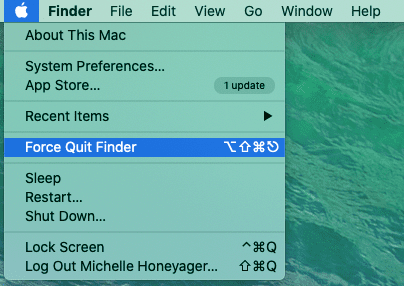
2. เมนูจะช่วยให้คุณสามารถออกจากแอปทั้งหมดได้ทีละรายการ เลือกแอพแล้วกด Force Quit ปิดหน้าต่างเมื่อปิดทุกอย่างยกเว้น Finder

3. เลือกไปในเมนูของ Finder ที่ด้านบนซ้ายของหน้าจอ เลือกไปที่โฟลเดอร์
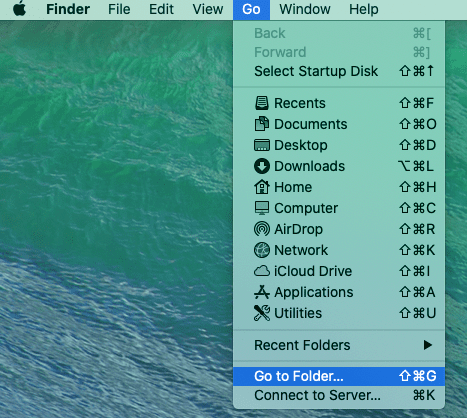
4. พิมพ์ /ไลบรารี/การจับภาพ/อุปกรณ์
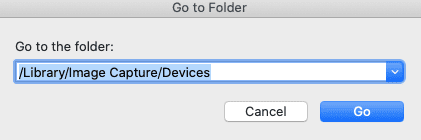
5. ตีไป.
6. ขณะนี้ คุณสามารถเลือกสแกนเนอร์ได้ ข้อความแสดงข้อผิดพลาดจะแจ้งให้คุณทราบว่าคุณไม่มีสิทธิ์ในเมนู ซึ่งเป็นชื่อไดรเวอร์เครื่องสแกนของคุณ ดับเบิลคลิกที่มัน ไม่มีอะไรควรจะเกิดขึ้น

7. ปิดหน้าต่างอุปกรณ์แล้วใช้แอพที่คุณใช้สแกน มันควรจะทำงานได้ตามปกติ หากคุณใช้แอพอื่นในการสแกน คุณจะต้องทำขั้นตอนสำหรับสแกนเนอร์นั้นซ้ำด้วย
หากคุณไม่เลือกอัปเดตในขณะนี้ คุณควรพิจารณาอัปเดตโดยเร็วที่สุดเพื่อแก้ไขปัญหานี้อย่างถาวร